Windows7系统更改时间提示没有执行权限的处理技巧
随着电脑硬件和软件的不断升级,微软的Windows也在不断升级,从架构的16位、16+32位混合版(Windows9x)、32位再到64位, 系统版本从最初的Windows 1.0 到大家熟知的Windows 95、Windows 98、Windows ME、Windows 2000、Windows 2003、Windows XP、Windows Vista、Windows 7、Windows 8、Windows 8.1、Windows 10 和 Windows Server服务器企业级操作系统,不断持续更新,微软一直在致力于Windows操作系统的开发和完善。现在最新的正式版本是Windows 10。
在Win7系统中修改时间,相信大家都不会陌生,只要点击任务栏右下角的时间区域进入日期和时间设置就可以了。不过,有些用户发现Win7系统无法修改时间并且提示“您没有执行此操作的权限,请联系的计算机管理员已获得帮助”。遇到这问题该怎么处理呢?且看下文具体介绍。
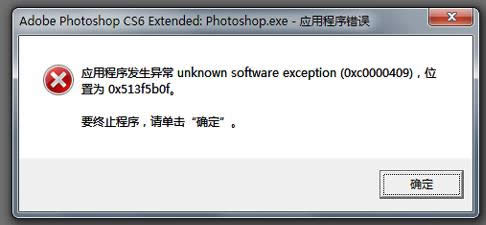
解决方法如下:
1、首先,同时按下Windows7键盘上的Win+R快捷键打开电脑的运行窗口,在打开的运行窗口中,输入gpedit.msc并单击回车,这样,就可以打开Windows7组策略编辑器窗口了。
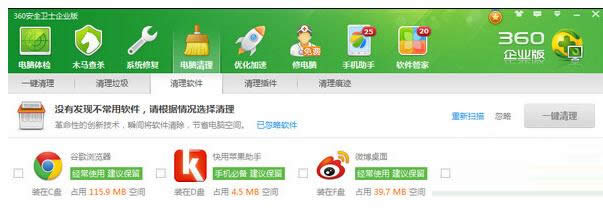
2、在打开的组策略编辑器窗口中,依次点击展开左侧菜单中的“Windows设置”-“安全设置”-“本地策略”-“用户权限分配”,接下来在用户权限分配的右侧窗口中找到“更改系统时间”选项。
3.、接下来,双击打开“更改系统时间”对话框,然后再点击“添加用户或组”,在打开的新窗口上,点击“高级”按钮,即会打开“选择用户或组”,输入要添加权限的账户名,再点击确定按钮保存。完成之后,重启一下自己的Windows7电脑就可以了。
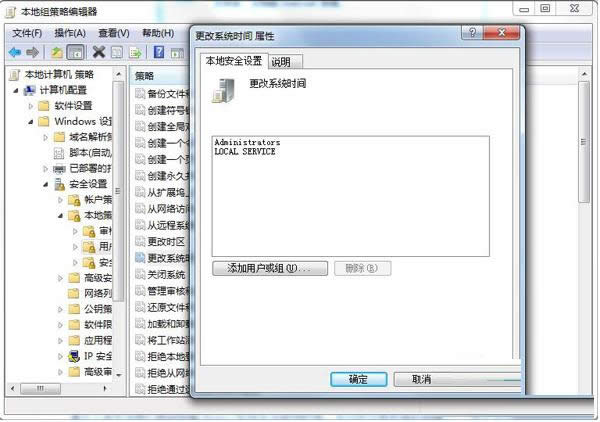
其实,遇到此问题时只要用组策略给本地账户赋予修改时间的权限就可以了,要是用户也遇到同样的问题话,不妨参考本文方法来处理,更多相关精彩内容尽在小鱼一键重装系统。
Microsoft Windows,是美国微软公司研发的一套操作系统,它问世于1985年,起初仅仅是Microsoft-DOS模拟环境,后续的系统版本由于微软不断的更新升级,不但易用,也慢慢的成为家家户户人们最喜爱的操作系统。
……